Коллаж из видео: лучшие программы
для создания видеоколлажей 2023

 29 января 2021
29 января 2021Хотите красиво соединить фотографии или клипы? Вы можете оформить впечатляющий видео коллаж, который будет содержать любимые кадры, визуальные эффекты и музыкальное сопровождение. Воспользуйтесь программами на компьютер или телефон. В этой статье мы расскажем о лучших приложениях для создания видеоколлажей в 2023 году.
 Как сделать видео коллаж на компьютере
Как сделать видео коллаж на компьютере
Создайте видеоколлаж в специальном программном обеспечении или с помощью онлайн-сервиса. В первом варианте вас ждут удобные инструменты и расширенный функционал: работа со всеми форматами, экспорт в нужном расширении, опции для видеомонтажа и шаблоны. Веб-ресурсы зависят от качества интернет-соединения и не позволяют настроить параметры экспорта.
Чтобы оформить проект, лучше всего использовать видеоредакторы на ПК. Мы рассмотрим три популярных программы: ВидеоШОУ, Adobe Premiere Elements и Video Converter Studio.
 ВидеоШОУ
ВидеоШОУ
Лучшая программа для создания коллажа из видео или снимков. С ее помощью вы сможете соединить несколько файлов, работать со слоями, устанавливать красивые фоны и накладывать музыку. Также можно применять эффекты и 3D-переходы. Выполнить работу можно вручную или выбрать готовый шаблон. Софт предлагает оформления для детских, свадебных и праздничных кадров, а также классические, молодежные и тематические варианты.
Экспортировать итог можно в любом из более 30 форматов. Также его можно подготовить для загрузки в социальные сети, просмотра на телефоне или записи на DVD-диск.
Как сделать видео коллаж? Скачайте редактор ВидеоШОУ с официального сайта и запустите установщик. Пройдите стандартные этапы инсталляции. Затем следуйте инструкции:
1. Запустите видеоредактор и нажмите «Новый проект».
2. В первую очередь необходимо создать фон. Перетащите нужный медиафайл из проводника или укажите папку слева. Картинку или клип необходимо разместить на временной дорожке.
3. Кликните на надпись «Редактировать слайд». В левом блоке выберите функцию «Добавить фото и видео». Укажите путь к документу и дождитесь его загрузки.
Разместите слой в любом месте: для этого перетащите рамку. Также у вас есть возможность изменить размер и повернуть материал. Если необходимо, обрежьте загруженный видеоролик. Кликните на соответствующее действие в левом меню и настройте продолжительность.
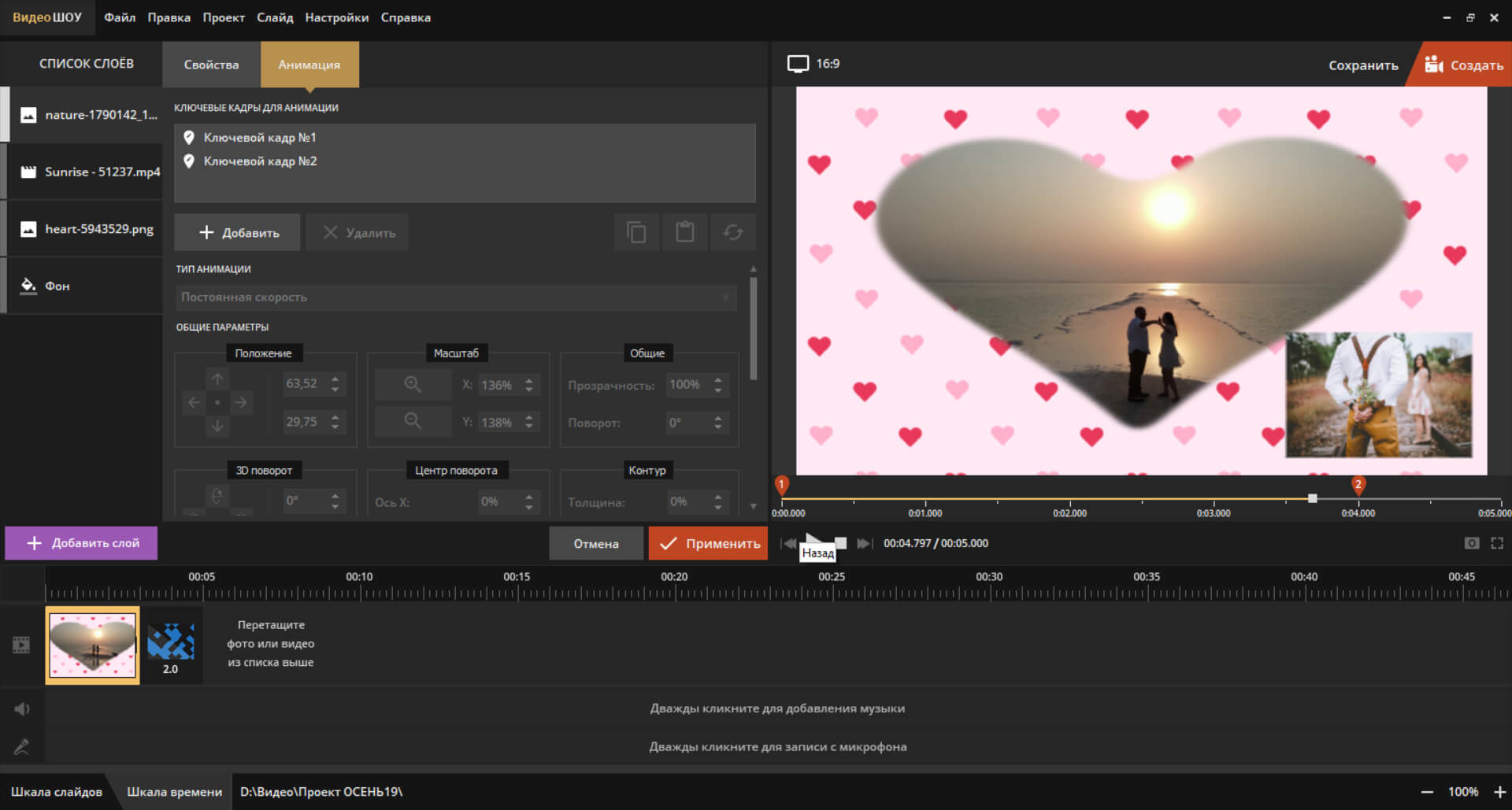
Интерфейс программы ВидеоШОУ
4. Перейдите в раздел «Анимация». Здесь можно создать ключевые кадры для перемещения элементов на фоновом изображении. Выделите картинку или видеоматериал и установите в начальную позицию. Затем добавьте второй ключевой кадр и переместите объект в итоговое место. Например, поместите элемент в правый угол, а затем он плавно сдвинется в центр.
Также анимацию можно настроить с помощью инструментов масштаба, уровня прозрачности, 3D-поворота. После завершения коррекции слоя примените изменения.
5. Перейдите в категорию «Музыка». Наложите композицию из коллекции софта, импортируйте свой аудиофайл или самостоятельно запишите озвучку.
6. Для экспорта результата нажмите «Создать». У вас есть возможность подготовить материал для просмотра на ПК, мобильном устройстве или для загрузки в социальные сети.
 Adobe Premiere Elements
Adobe Premiere Elements
Универсальное программное обеспечение для редактирования видеофайлов и создания контента. С его помощью можно склеить несколько роликов и изображений, применить эффекты и заготовки, размещать клипарты, субтитры и добавлять музыкальные композиции. Скачать редактор бесплатно можно только на пробный период, затем его необходимо приобрести у партнеров Adobe. Его стоимость: 9 248 рублей для коммерческого использования.
Как сделать видео коллаж на компьютере в Adobe Premiere Elements? Следуйте простой инструкции:
1. Установите видеоредактор и запустите его после завершения инсталляции.
2. Нажмите «Создать» — «Видеоколлаж». Импортируйте медиафайлы.
3. Укажите подходящий шаблон. Например, выберите макет с двумя блоками и эффектом поворота.
4. Перетащите снимки или видеоролики из подборки.
5. Далее вы можете изменить размер блоков, переместить видеоматериал внутри сетки, обрезать начало или конец видеофайла, отключить звуковую дорожку.
6. Перейдите в раздел с музыкой. Используйте трек из коллекции ПО, дважды щелкнув по аудио.
7. После завершения редактирования сохраните проект или опубликуйте его. Опция «Экспорт+публикация» предлагает все популярные медиаформаты.
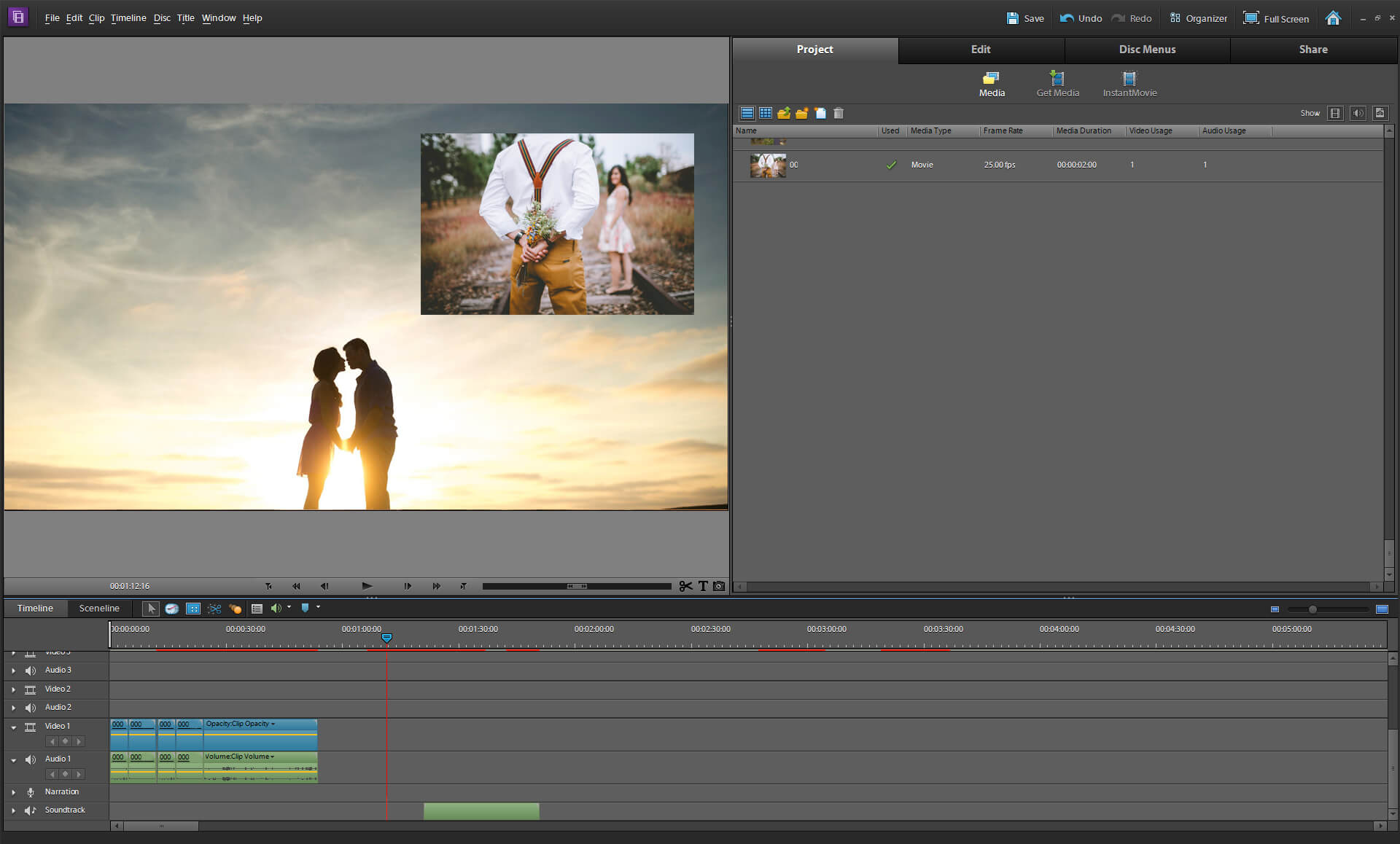
Интерфейс программы Adobe Premiere Elements
 Video Converter Studio
Video Converter Studio
Простая программа для конвертации и оформления видеоматериала из клипов и фото. Она позволит создавать ролики с разделенным экраном, использовать 19 макетов видеоколлажей, а также добавить музыкальное сопровождение. Интерфейс редактора представлен только на английском языке. Вы можете скачать приложение бесплатно, но оно обладает ограниченным функционалом. Для расширения возможностей потребуется приобрести VIP-пакет, который стоит 19.95 долларов в месяц или 69.95 за единовременную покупку.
Как сделать фотоколлаж на компьютере в Video Converter Studio? Скачайте видеоредактор с официального сайта и пройдите установку. Затем запустите ПО и выполните простые действия:
1. Перейдите в раздел «Split Screen».
2. Выберите подходящий шаблон и импортируйте медиафайлы, кликнув на один из блоков.
3. В правом меню нажмите на «Music». Укажите действие «Add music» и загрузите аудио.
4. У вас есть возможность продолжить редактирование: применить фильтры и настроить громкость.
5. Кликните на «Export» и выберите подходящее разрешение: 360р, 720р, 1080р.
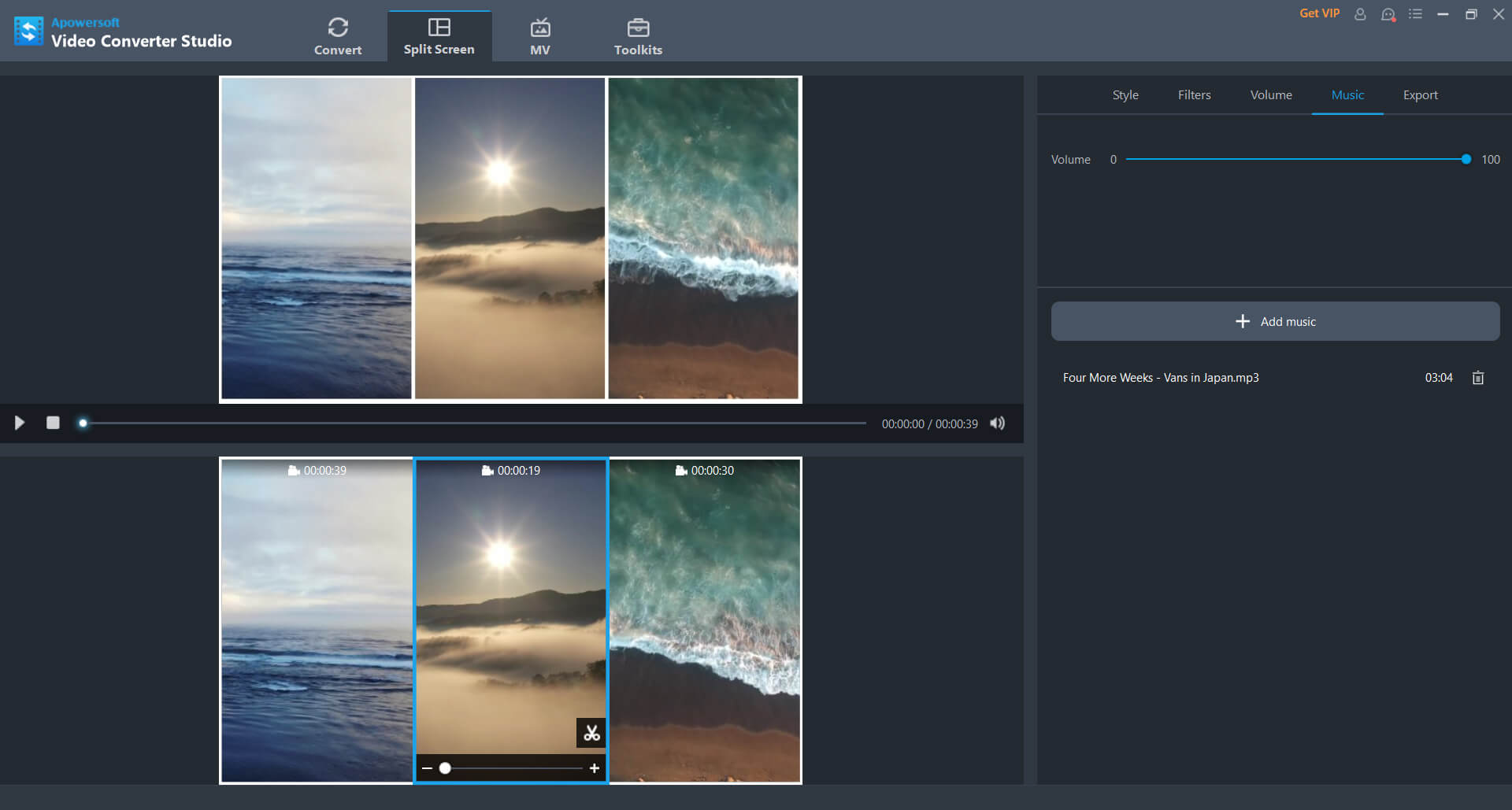
Интерфейс программы Video Converter Studio
 Как сделать видео коллаж на телефоне
Как сделать видео коллаж на телефоне
Вы также способны оформить коллаж из видео и фото на смартфоне или планшете. Для этого потребуется специальное приложение. Обычно такие программы содержат базовые инструменты для видеомонтажа, фильтры и экспорт в нескольких форматах.
 PhotoVideo Collage Maker
PhotoVideo Collage Maker
Хорошее ПО для создания видеоколлажей, обеспечивающее высокое качество контента. PhotoVideo Collage Maker содержит простые макеты и позволяет наложить музыкальный трек. Также вы можете обрезать аудио и видеодорожку для лучшего сочетания, редактировать контент и применять различные спецэффекты для художественного оформления. Экспортировать результат можно на устройство или отправить в социальные сети и мессенджеры.
Скачать редактор для выполнения видео коллажей из фото можно в онлайн-магазинах iOS и Android.

PhotoVideo Collage Maker
 KineMaster
KineMaster
Приложение для видео коллажей и фото, которое отличается большим количеством видеоэффектов и инструментов. Они позволят обрезать отснятый материал и дополнить его звуком и надписями, а также выполнить коррекцию визуального ряда. Вы сможете склеить несколько файлов, установить между ними переходы и применить эффекты. Экспортировать результат можно в высоком качестве и разместить его в социальных сетях. Софт содержит опции для публикации итогового материала напрямую в Facebook, YouTube и Инстаграм. Загрузить KineMaster можно на iOS и Android.
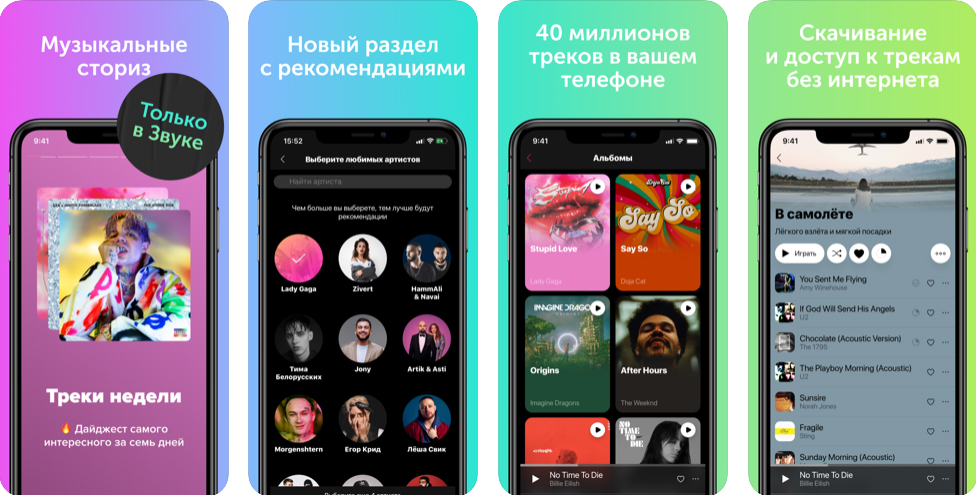
KineMaster
 Выводы
Выводы
Теперь вы знаете, как оформить впечатляющий видеоколлаж из видео или фотографий. Для создания проекта можно использовать ПО на компьютер или телефон. Сервисы на смартфонах предлагают ограниченный функционал и интерфейс, которым сложно управлять на маленьком экране.
Чтобы выполнить работу на ПК, можно воспользоваться одним из трех лучших видеоредакторов:
- Premiere Elements является сложным программным обеспечением и не подходит начинающим пользователям. Также оно отличается высокой стоимостью.
- Video Converter Studio содержит только простые макеты. Оно не предлагает опций для ручной настройки проекта, добавления фона или продвинутого видеомонтажа.
- ВидеоШОУ позволяет использовать красочные шаблоны и оформлять видеоклип самостоятельно. Вы сможете установить фоном любое изображение или ролик, склеить несколько файлов, разместить фотоснимок или ролик поверх фона и настроить их размер, анимацию, качество и продолжительность. Также вы сможете наложить музыкальную композицию и экспортировать результат во всех популярных форматах. Софт отличается простым интерфейсом на русском языке и подходит начинающим пользователям.
